Dockerfile的制作
原创基本概述
Dockerfile是一个用来构建镜像的文本文件,文本内容包含了一条条构建镜像所需的指令和说明
文件结构
Dockerfile文件主要分为四部分:
- 基础镜像信息
- 维护者的信息
- 镜像操作指令
- 容器启动时执行指令
指令详解
Dockerfile指令如下:
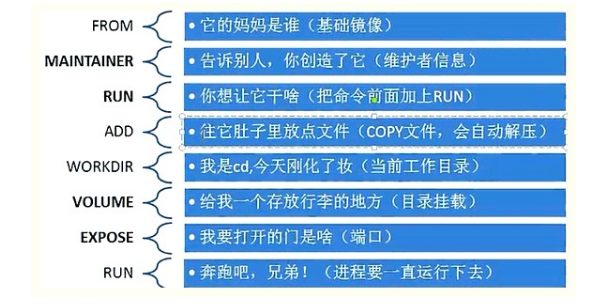
下面进行详细介绍:
FROM指令
指令说明:FROM指令用于指定基础镜像,必须为第一个命令
指令格式:
FROM <image>
FROM <image>:<tag>
FROM <image>@<digest>指令实例:
FROM mysql:5.6备注说明:tag或digest是可选的,如果不使用这两个值时,会使用latest版本的基础镜像
MAINTAINER
指令说明:维护者信息
指令格式:
MAINTAINER <name>指令示例:
MAINTAINER Jasper Xu
MAINTAINER sorex@163.com
MAINTAINER Jasper Xu <sorex@163.com>RUN Command
指令说明:构建镜像时执行的命令
指令示例:
#shell执行
RUN <command>
#exec执行
RUN ["executable", "param1", "param2"]执行示例
RUN ["executable", "param1", "param2"]
RUN apk update
RUN ["/etc/execfile", "arg1", "arg1"]备注:RUN指令创建的中间镜像会被缓存,并会在下次构建中使用,如果不想使用这些缓存镜像,可以在构建时指定--no-cache参数,例如:
docker build --no-cacheADD Command
指令说明:将本地文件添加到容器中,tar类型文件会自动解压(网络压缩资源不会被解压),可以访问网络资源,类似wget
指令格式:
ADD <src>... <dest>
ADD ["<src>",... "<dest>"] 用于支持包含空格的路径指令示例:
ADD hom* /mydir/ # 添加所有以"hom"开头的文件到/mydir/
ADD hom?.txt /mydir/ # ? 替代一个单字符,例如:"home.txt"
ADD test relativeDir/ # 添加 "test" 到 `WORKDIR`/relativeDir/
ADD test /absoluteDir/ # 添加 "test" 到 /absoluteDir/Copy Command
指令说明:功能类似ADD,但是是不会自动解压文件,也不能访问网络资源
指令格式:
COPY [--chown=<user>:<group>] <源路径1>... <目标路径>
COPY [--chown=<user>:<group>] ["<源路径1>",... "<目标路径>"]
#参数说明
[--chown=<user>:<group>]:可选参数,用户改变复制到容器内文件的拥有者和属组
<源路径>:源文件或者源目录,这里可以是通配符表达式,其通配符规则要满足Go的filepath.Match规则
<目标路径>: 容器内的指定路径,该路径不用事先建好,路径不存在的话,会自动创建CMD Command
指令说明:构建容器后调用,也就是在容器启动时才进行调用
指令格式:
CMD ["executable","param1","param2"] (执行可执行文件,优先)
CMD ["param1","param2"] (设置了ENTRYPOINT,则直接调用ENTRYPOINT添加参数)
CMD command param1 param2 (执行shell内部命令)指令示例:
CMD echo "This is a test." | wc -
CMD ["/usr/bin/wc","--help"]备注说明:CMD不同于RUN,CMD用于指定在容器启动时所要执行的命令,而RUN用于指定镜像构建时所要执行的命令
ENTRYPOINT
指令说明:配置容器,使其可执行化,配合CMD可省去"application",只使用参数
指令格式:
ENTRYPOINT ["executable", "param1", "param2"] (可执行文件, 优先)
ENTRYPOINT command param1 param2 (shell内部命令)执行示例:
FROM ubuntu
ENTRYPOINT ["top", "-b"]
CMD ["-c"]备注说明:ENTRYPOINT与CMD非常类似,不同的是通过"docker run"执行的命令不会覆盖ENTRYPOINT,而docker run命令中指定的任何参数,都会被当做参数再次传递给ENTRYPOINT,Dockerfile中只允许有一个ENTRYPOINT命令,多指定时会覆盖前面的设置,而只执行最后的ENTRYPOINT指令
LABEL Command
指令说明:用于为镜像添加元数据
指令格式:
LABEL <key>=<value> <key>=<value> <key>=<value> ... 备注说明:使用LABEL指定元数据时,一条LAB
EL指定可以指定一或多条元数据,指定多条元数据时不同元数据之间通过空格分隔,推荐将所有的元数据通过一条LABEL指令指定,以免生成过多的中间镜像
ENV Command
指令说明:设置环境变量
指令格式:
#<key>之后的所有内容均会被视为其<value>的组成部分,因此一次只能设置一个变量
ENV <key> <value>
#可以设置多个变量,每个变量为一个"<key>=<value>"的键值对,如果<key>中包含空格,可以使用\来进行转义,也可以通过""来进行表示,另外反斜线也可以用于续行
ENV <key>=<value> ... 执行示例:
ENV myName John Doe
ENV myDog Rex The Dog
ENV myCat=fluffyEXPOSE Command
指令说明:指定于外界交互的端口
指令格式:
EXPOSE <port> [<port>...]指令示例:
EXPOSE 80 443
EXPOSE 8080
EXPOSE 11211/tcp 11211/udp备注:EXPOSE并不会让容器的端口访问到主机,要使其可访问,需要在docker run运行容器时通过-p来发布这些端口,或通过-P参数来发布EXPOSE导出的所有端口
VOLUME Command
指令说明:用于指定持久化目录
指令格式:
VOLUME ["/path/to/dir"]备注说明:一个卷可以存在于一个或多个容器的指定目录,该目录可以绕过联合文件系统,并具有以下功能
- 卷可以容器间共享和重用
- 容器并不一定要和其它容器共享卷
- 修改卷后会立即生效
- 对卷的修改不会对镜像产生影响
- 卷会一直存在,直到没有任何容器在使用它
WORKDIR Command
指令说明:工作目录,类似于cd命令
指令格式:
WORKDIR /path/to/workdir指令示例:
WORKDIR /a (这时工作目录为/a)
WORKDIR b (这时工作目录为/a/b)
WORKDIR c (这时工作目录为/a/b/c)备注说明:通过WORKDIR设置工作目录后,Dockerfile中其后的命令RUN、CMD、ENTRYPOINT、ADD、COPY等命令都会在该目录下执行,在使用docker run运行容器时,可以通过-w参数覆盖构建时所设置的工作目录
USER Command
指令说明:指定运行容器时的用户名或UID,后续的RUN也会使用指定用户,使用USER指定用户时,可以使用用户名、UID或GID,或是两者的组合,当服务不需要管理员权限时,可以通过该命令指定运行用户,并且可以在之前创建所需要的用户
指令格式:
USER user
USER user:group
USER uid
USER uid:gid
USER user:gid
USER uid:group指令示例:
USER www备注说明:使用USER指定用户后,Dockerfile中其后的命令RUN、CMD、ENTRYPOINT都将使用该用户,镜像构建完成后,通过docker run运行容器时,可以通过-u参数来覆盖所指定的用户
ARG Command
指令说明:用于指定传递给构建运行时的变量
指令格式:
ARG <name>[=<default value>]指令示例:
ARG site
ARG build_user=wwwONBUILD Command
指令说明:用于设置镜像触发器
指令示例:
ONBUILD ADD . /app/src
ONBUILD RUN /usr/local/bin/python-build --dir /app/src备注说明:当所构建的镜像被用做其它镜像的基础镜像,该镜像中的触发器将会被钥触发
镜像构建
下面以定制一个nginx镜像为例对Dockerfile构建镜像进行简单介绍:
Step 1:在一个空目录下,新建一个名为Dockerfile文件,并在文件内添加以下内容
FROM nginx
RUN echo '这是一个本地构建的nginx镜像' > /usr/share/nginx/html/index.html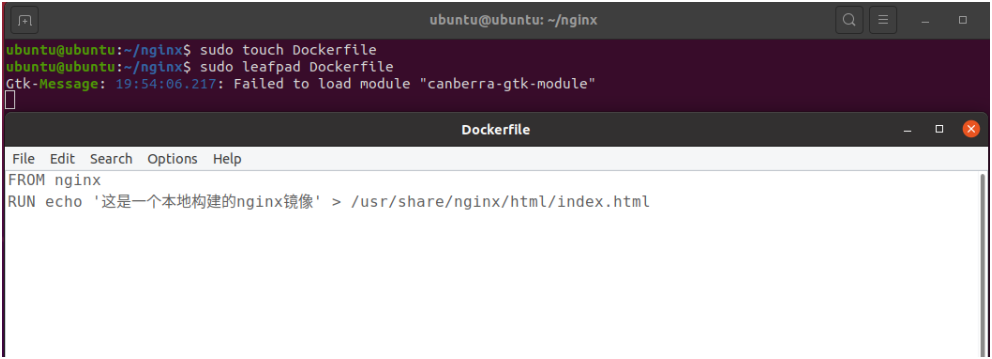
指令说明:
FROM:定制的镜像都是基于FROM的镜像,这里的nginx就是定制需要的基础镜像,后续的操作都是基于nginx
RUN:用于执行后面跟着的命令行命令,有以下俩种格式:
A、shell格式
RUN <命令行命令>
# <命令行命令> 等同于在终端操作的shell命令B、exec格式
RUN ["可执行文件", "参数1", "参数2"]
# 例如:
RUN ["./test.php", "dev", "offline"] //等价于 RUN ./test.php dev offline注意:Dockerfile的指令每执行一次都会在docker上新建一层,所以过多无意义的层会造成镜像膨胀过大,例如:
FROM centos
RUN yum -y install wget
RUN wget -O redis.tar.gz "http://download.redis.io/releases/redis-5.0.3.tar.gz"
RUN tar -xvf redis.tar.gz以上执行会创建3层镜像,可简化为以下格式,这样执行后只会创建1层镜像
FROM centos
RUN yum -y install wget \
&& wget -O redis.tar.gz "http://download.redis.io/releases/redis-5.0.3.tar.gz" \
&& tar -xvf redis.tar.gzStep 2:构建镜像
在Dockerfile文件的存放目录下执行构建动作,以下示例通过目录下的Dockerfile构建一个nginx:v3(镜像名称:镜像标签),这里最后的.代表执行的上下文路径,所谓的上下文路径是指docker在构建镜像时的执行上下文,比如有时候docker想要使用到本机的文件(比如:复制),docker build命令得知这个路径后,会将路径下的所有内容打包
docker build -t nginx:v3 .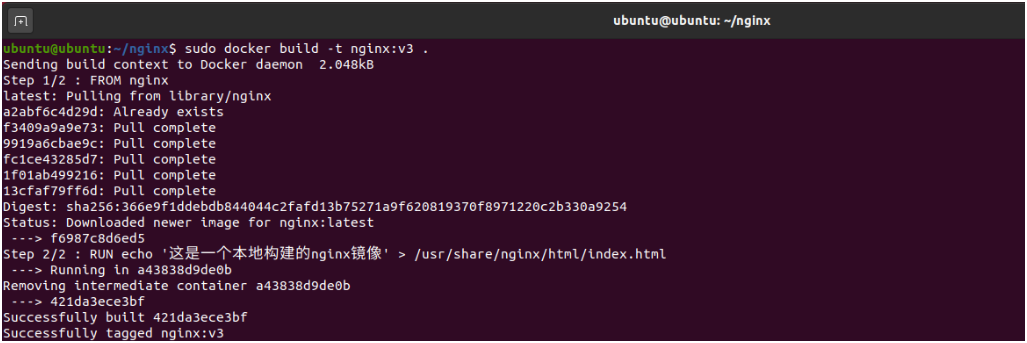
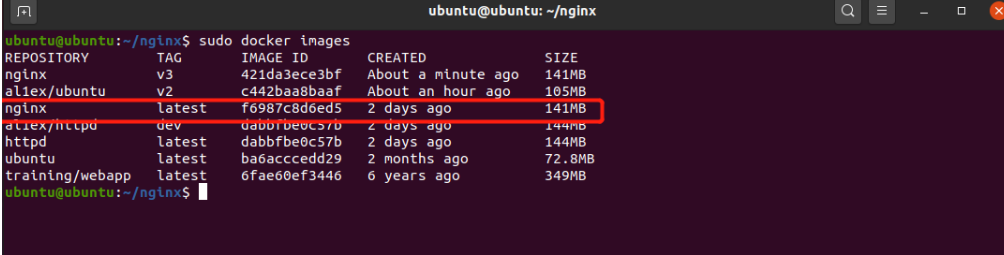
文件示例
下面是一个较全的DockerFile文件示例:
# This my first nginx Dockerfile
# Version 1.0
# Base images 基础镜像
FROM centos
#MAINTAINER 维护者信息
MAINTAINER tianfeiyu
#ENV 设置环境变量
ENV PATH /usr/local/nginx/sbin:$PATH
#ADD 文件放在当前目录下,拷过去会自动解压
ADD nginx-1.8.0.tar.gz /usr/local/
ADD epel-release-latest-7.noarch.rpm /usr/local/
#RUN 执行以下命令
RUN rpm -ivh /usr/local/epel-release-latest-7.noarch.rpm
RUN yum install -y wget lftp gcc gcc-c++ make openssl-devel pcre-devel pcre && yum clean all
RUN useradd -s /sbin/nologin -M www
#WORKDIR 相当于cd
WORKDIR /usr/local/nginx-1.8.0
RUN ./configure --prefix=/usr/local/nginx --user=www --group=www --with-http_ssl_module --with-pcre && make && make install
RUN echo "daemon off;" >> /etc/nginx.conf
#EXPOSE 映射端口
EXPOSE 80
#CMD 运行以下命令
CMD ["nginx"]原创声明:本文系作者授权腾讯云开发者社区发表,未经许可,不得转载。
如有侵权,请联系 cloudcommunity@tencent.com 删除。
原创声明:本文系作者授权腾讯云开发者社区发表,未经许可,不得转载。
如有侵权,请联系 cloudcommunity@tencent.com 删除。

